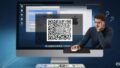パソコンの作業を終えるとき、シャットダウンしていますか?それとも、手軽なスリープモードを活用していますか?
「パソコンをずっとスリープにしているけど、本当に大丈夫かな?」と疑問に感じている方も多いのではないでしょうか。
スリープで数日放置するのはやりすぎではないか、そもそもパソコンのスリープモードは良くないのか、といった基本的な心配から、つけっぱなしとスリープはどっちが良いのか、パソコンの電源をずっとつけっぱなしにしておくとどうなるのか、という具体的な比較まで、気になる点は尽きません。
巷では「シャットダウンしないほうがいい」という話も耳にしますが、実際のところシャットダウンとスリープ、どちらがPCに優しいかは一概には言えないのが現実です。
また、パソコンをつけっぱなしにしておくと一日の電気代はいくらになるのか、コスト面も気になります。
特にノートPCユーザーならスリープは何時間もつのか、ゲーミングPCは毎回シャットダウンしたほうがいいのか、といった利用シーンに特化した悩みもあるでしょう。
さらに、稀に起こる「スリープから解除できない」といったトラブルも不安の種です。
この記事では、そのようなパソコンのスリープに関するあらゆる疑問や不安を解消します。
スリープとシャットダウンのメリット・デメリットを徹底比較し、あなたの使い方に最適な方法をご提案します。
パソコンをずっとスリープにするのは大丈夫?リスクと疑問点
- スリープモードはやりすぎると良くないのか?
- パソコンの電源をずっとつけっぱなしにしておくとどうなる?
- パソコンつけっぱなしの一日の電気代はいくら?
- スリープ状態で数日間放置しても問題ないか?
- スリープから解除できない場合の対処法
スリープモードはやりすぎると良くないのか?
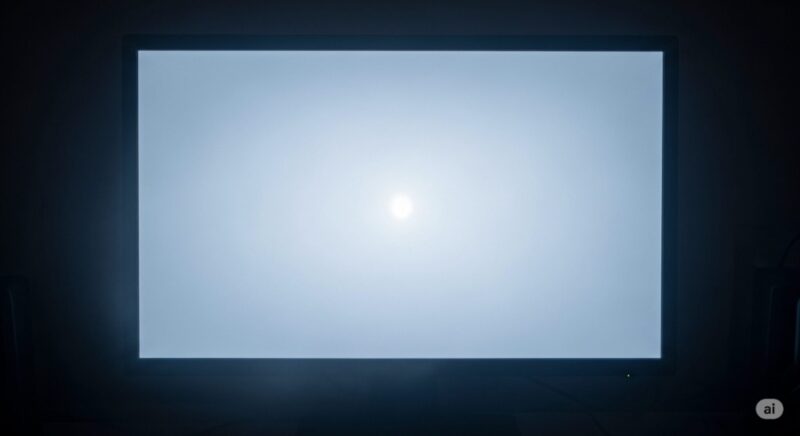
結論から言うと、スリープモードの「やりすぎ」、つまり長期間にわたってシャットダウンせずにスリープだけで済ませることは、パソコンのパフォーマンスや安定性にとって良くない影響を与える可能性があります。
スリープモードは作業状態をメモリに一時保存して素早く復帰できる便利な機能ですが、シャットダウンとは異なり、システムやメモリが完全にリフレッシュされるわけではありません。
そのため、スリープを何日も繰り返していると、メモリ上に不要なデータが蓄積されていきます。
スリープの多用によるデメリット
長期間シャットダウンせずにスリープを繰り返すと、以下のような不具合が発生しやすくなります。
- アプリケーションの動作が遅くなる、または不安定になる
- 原因不明のエラーが頻発する
- 周辺機器(マウスやプリンターなど)を正しく認識しなくなる
- スリープからの復帰に失敗する
もちろん、数時間から一晩程度のスリープであれば、これらの問題がすぐに発生することは稀です。
しかし、少なくとも週に1回程度はシャットダウンを行い、パソコンをリフレッシュさせてあげることが、快適な状態を維持する上では重要と言えるでしょう。
「最近なんだかパソコンの調子が悪いな…」と感じたら、まずは再起動やシャットダウンを試してみてください。
溜まっていた問題が解消されて、動作が軽くなることがよくありますよ。
パソコンの電源をずっとつけっぱなしにしておくとどうなる?

スリープとは異なり、パソコンの電源を画面オフなどの状態で「つけっぱなし」にしておくことは、さらに多くのデメリットにつながる可能性があります。
パソコンは精密な電子部品の集合体であり、長時間稼働し続けることは各パーツへの負荷を増大させます。
特に、熱はパソコンの天敵です。
主に、以下のような影響が考えられます。
部品の寿命が縮まる
電源がオンの状態では、CPUやマザーボード、電源ユニットなどの部品が常に稼働し、熱を発生させます。
冷却ファンも回り続けるため、軸受けが摩耗し、騒音の原因になったり、故障したりする可能性が高まります。
特にホコリが溜まると冷却効率が落ち、部品の劣化をさらに早めてしまいます。
電気代の増加
当然ながら、電源がオンの状態はスリープモードよりも多くの電力を消費します。
たとえ何も操作していないアイドル状態であっても、継続的に電力を消費し続けるため、電気代が高くなる要因となります。
突発的なトラブルへの脆弱性
つけっぱなしの状態では、落雷による過電流(サージ)や、予期せぬ停電が発生した際に、システムやハードウェアが直接的なダメージを受けるリスクが高まります。
作業中のデータが失われるだけでなく、最悪の場合、マザーボードや電源ユニットが故障することも考えられます。
結論として、パソコンを長時間使用しない場合は、つけっぱなしの状態は避けるべきです。
短時間の離席であればスリープモードを、長時間であればシャットダウンを選択することが、パソコンを長持ちさせ、無駄なコストを抑えるための賢明な判断です。
パソコンつけっぱなしの一日の電気代はいくら?

パソコンの電気代は、その種類(ノートPC、デスクトップPC、ゲーミングPCなど)や使用状況によって大きく変動します。
ここでは、一般的な消費電力の目安から、つけっぱなしにした場合の1日の電気代を試算してみましょう。
電気代の計算は、以下の式で行います。
消費電力(W) ÷ 1000 × 稼働時間(h) × 電力料金単価(円/kWh) = 電気代(円)
※電力料金単価は、公益社団法人 全国家庭電気製品 公正取引協議会が定める「新電力料金目安単価」の31円/kWh(税込)を基準とします。(参照:公益社団法人 全国家庭電気製品 公正取引協議会)
| 状態 | ノートPC(目安) | デスクトップPC(目安) | ゲーミングPC(目安) |
|---|---|---|---|
| アイドル時(つけっぱなし) | 約10W (約7.4円/日) | 約50W (約37.2円/日) | 約80W (約59.5円/日) |
| スリープ時 | 約1W (約0.7円/日) | 約2W (約1.5円/日) | 約5W (約3.7円/日) |
| シャットダウン時(待機電力) | 約0.5W (約0.4円/日) | 約0.5W (約0.4円/日) | 約1W (約0.7円/日) |
上の表からわかるように、アイドル状態(つけっぱなし)とスリープモードでは、電気代に大きな差が出ます。
デスクトップPCを1ヶ月つけっぱなしにすると、単純計算で1,000円以上の電気代がかかる可能性があります。
もちろん、これはあくまで目安の数値です。
しかし、シャットダウンやスリープを適切に利用することが、確実な節電につながることは間違いありません。
スリープ状態で数日間放置しても大丈夫か?

結論としては、数日間程度のスリープ放置であれば、多くの場合、大きな問題には至りません。
しかし、推奨される使い方ではないことも事実です。
スリープモードは、作業内容をメモリ(RAM)上に保持したまま低電力状態になる機能です。
この「メモリ上に保持する」という点がポイントです。
スリープ長期放置のリスク
データ消失のリスク:メモリは電力が供給されて初めてデータを保持できます。スリープ中に停電が起きたり、ノートパソコンのバッテリーが完全に切れてしまったりすると、メモリ上のデータは全て失われます。保存していなかった作業内容は、残念ながら元に戻りません。
システムの不安定化:前述の通り、長期間スリープを続けるとメモリが解放されず、システムの動作が不安定になることがあります。数日間のスリープ後、いざ作業を再開しようとしたら動作が重い、という事態も考えられます。
例えば、金曜日の夜にスリープにして、月曜日の朝に作業を再開する、といった使い方であれば、利便性が勝るかもしれません。
しかし、3日以上の長期休暇や出張などでパソコンに触らない場合は、シャットダウンしておく方がはるかに安全です。
スリープから解除できない場合の対処法

スリープ状態から復帰しないトラブルは、多くの人が一度は経験するかもしれません。
マウスを動かしても、キーボードを叩いても画面が真っ暗なまま…。
そんな時に試せる対処法を段階的にご紹介します。
ステップ1:基本的な復帰操作を試す
まずは慌てずに、基本的な操作を試しましょう。
- マウスやキーボードの別のキーを押す:EnterキーやShiftキーなどを押してみてください。
- 電源ボタンを短く1回押す:多くのパソコンでは、スリープ復帰のトリガーになります。長押しすると強制終了になるので注意してください。
ステップ2:原因を切り分ける
それでも復帰しない場合、以下の原因が考えられます。
- 周辺機器の干渉:USBメモリや外付けHDD、プリンターなどを全て取り外してから、再度復帰を試みてください。特定の機器が原因である可能性があります。
- パソコンの帯電:静電気が原因で動作が不安定になることがあります。電源コードをコンセントから抜き、ノートPCならバッテリーも外せる場合は外して、数分間放置(放電)してから再度接続してみてください。
ステップ3:システム設定を確認する
もし頻繁に復帰トラブルが起こるなら、Windowsの設定が影響しているかもしれません。
高速スタートアップの無効化
Windowsの「高速スタートアップ」は、シャットダウン時にシステム情報の一部を保存して次回起動を速くする機能ですが、これがスリープからの復帰トラブルの原因になることがあります。コントロールパネルの「電源オプション」から無効化を試す価値はあります。
最終手段:強制終了
何を試しても復帰しない場合の最終手段は、電源ボタンの長押しによる強制終了です。
注意:強制終了はパソコンに負荷をかける行為であり、保存していなかった作業データは全て失われます。また、運が悪いとシステムファイルが破損する可能性もゼロではありません。あくまで最終手段として実行してください。
パソコンをずっとスリープにするのとシャットダウンの賢い使い分け
- つけっぱなしとスリープはどっちが良い?
- シャットダウンしないほうがいい、は本当か?
- シャットダウンとスリープ、どちらがPCに優しいか?
- ノートPCのスリープは何時間もつのか?
- ゲーミングPCは毎回シャットダウンすべき?
- パソコンずっとスリープの結論と最適な使い方まとめ
つけっぱなしとスリープはどっちが良い?

パソコンから少し離れる際、「画面が消えるだけの状態(つけっぱなし)」と「スリープモード」では、明らかにスリープモードを選択する方が良いと言えます。
両者の違いは「消費電力」と「PCへの負荷」にあります。
| 項目 | つけっぱなし(画面オフのみ) | スリープ |
|---|---|---|
| 復帰速度 | 最速(常にオンのため) | 速い(数秒) |
| 消費電力 | 高い | ごくわずか |
| PCへの負荷 | 高い(部品が常時稼働) | 低い(メモリ以外ほぼ停止) |
「つけっぱなし」の状態は、ディスプレイの電源がオフになっているだけで、内部のCPUやファン、ストレージなどは動作を続けています。
これは無駄な電力消費と部品の消耗につながります。
一方、スリープモードはメモリ以外のほとんどの部品への電力供給を停止するため、消費電力を大幅に削減できます。
復帰も数秒で完了するため、利便性をほとんど損なうことはありません。
したがって、たとえ数分間の離席であっても、スリープモードを活用する習慣をつけることが、省エネとPCの長寿命化の両面から推奨されます。
シャットダウンしないほうがいい、は本当か?

「パソコンはシャットダウンしないほうが寿命が延びる」という話を聞いたことがあるかもしれません。
この説は、半分は正しく、半分は過去の常識と言えます。
この説が生まれた背景には、HDD(ハードディスクドライブ)が主流だった時代のパソコンの特性があります。
昔の常識:HDDへの負荷
HDDは、内部で物理的なディスクが高速回転し、磁気ヘッドが動いてデータを読み書きします。
この起動時(回転開始)と終了時(回転停止)に最も負荷がかかるとされていました。
そのため、短時間で何度も電源のオン・オフを繰り返すよりも、スリープなどで稼働させ続けた方が部品への負担が少ない、という考え方が広まりました。
しかし、現代のパソコンの多くは記憶装置としてSSD(ソリッドステートドライブ)を搭載しています。
SSDはHDDのような物理的な駆動部品を持たない半導体メモリであり、電源のオン・オフによる物理的な負荷はほとんどありません。
もちろん、電源ユニットなど他の部品への負荷はゼロではありませんが、現代のPCパーツは耐久性が大幅に向上しており、1日に1〜2回程度のシャットダウンで寿命が著しく縮まる心配は不要です。
結論として、SSD搭載のPCであれば、「シャットダウンしないほうがいい」という説に固執する必要はなく、利用状況に応じてシャットダウンを適切に行う方がメリットが大きいと言えるでしょう。
シャットダウンとスリープ、どちらがPCに優しいか?

結局のところ、シャットダウンとスリープのどちらがパソコンにとって「優しい」のかは、「パソコンを使わない時間の長さ」によって決まります。
それぞれの動作がパソコンに与える負荷の特性を理解することが重要です。
- シャットダウン:起動時と終了時に大きな負荷がかかるが、電源がオフの間は負荷がゼロ。
- スリープ:起動・終了時の負荷はないが、電源がオンの間は小さな負荷がかかり続ける。
この特性から、両者の負荷が逆転する損益分岐点のようなものが存在します。
短時間であればシャットダウンの負荷が上回り、長時間であればスリープの負荷が上回る、というわけです。
使い分けの目安は「90分」
Microsoftも省電力の観点から、この使い分けの目安を提示しています。
一般的には、90分(1時間半)が一つの基準とされています。
- 90分以内に再度使用する場合 → スリープ
- 90分以上使用しない場合 → シャットダウン
この基準で使い分けることが、消費電力とパソコンへの負荷のバランスを取る上で、最も合理的で「優しい」使い方と言えるでしょう。
ノートPCのスリープは何時間もつのか?

ノートパソコンのスリープ持続時間は、機種、バッテリーの容量、そしてバッテリーの劣化状態で大きく変わります。
一概に「何時間もつ」と断言することはできません。
比較的新しいモデルであれば、フル充電の状態から24時間以上スリープ状態を維持できるものも珍しくありません。
しかし、数年使用してバッテリーが消耗している場合や、多くのアプリケーションを開いたままスリープにした場合は、数時間でバッテリーが切れてしまうこともあります。
長時間の持ち運びには「休止状態」がおすすめ
スリープ中のバッテリー切れが心配な場合や、長時間電源を確保できない場所へ持ち運ぶ際には、「休止状態(ハイバネーション)」が非常に有効です。
スリープと休止状態は似ていますが、大きな違いがあります。
スリープが作業内容を「メモリ」に保存するのに対し、休止状態は「ストレージ(SSDやHDD)」に保存してから完全に電源をオフに近い状態にします。
このため、休止状態はスリープよりも電力消費が格段に少なく、バッテリーが切れても作業内容が失われることはありません。
復帰にスリープより少し時間がかかるというデメリットはありますが、安全性は非常に高いです。
Windowsでは初期設定で表示されていないことが多いですが、コントロールパネルの「電源オプション」から設定を追加することができます。
ノートPCユーザーはぜひ活用したい機能です。
ゲーミングPCは毎回シャットダウンすべき?

ゲーミングPCの場合、一般的なPC以上に定期的なシャットダウンが推奨されます。
その最大の理由は、ゲームというアプリケーションが非常に多くのメモリ(RAM)を消費するためです。
高グラフィックのゲームを長時間プレイした後は、メモリ上に大量のデータがキャッシュとして残っています。
スリープを繰り返していると、このメモリがリフレッシュされないまま次のゲームを起動することになり、以下のようなパフォーマンスの低下を引き起こす可能性があります。
- ゲームのロード時間が長くなる
- フレームレートが安定しない(カクつく)
- ゲームやシステムが突然クラッシュする
ゲーマーにとって、最高のパフォーマンスは不可欠です。
そのため、一日のプレイを終えたらシャットダウンし、次にプレイする前にはクリーンな状態で起動することが望ましいでしょう。
また、Windowsの「高速スタートアップ」機能は、完全なシャットダウンを妨げる場合があるため、無効にしておくことをおすすめします。
もちろん、数十分程度の休憩でスリープを利用するのは問題ありませんが、日々の終わりにはシャットダウンする習慣をつけることが、快適なゲーミング環境を維持する秘訣です。